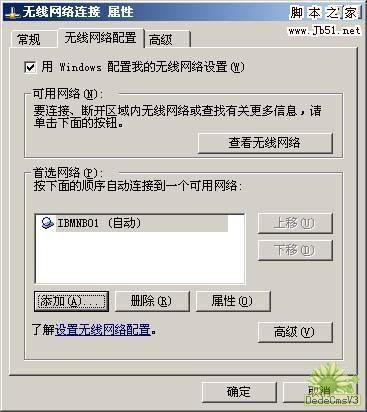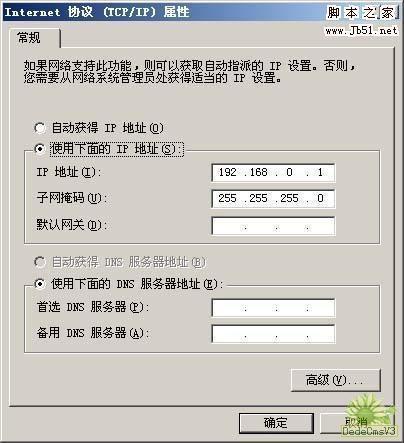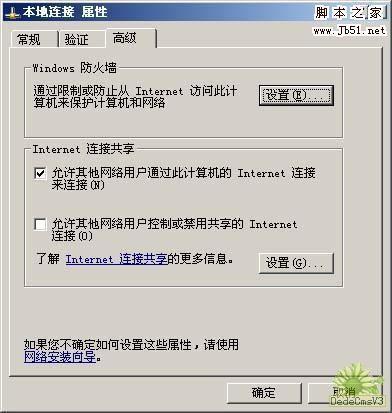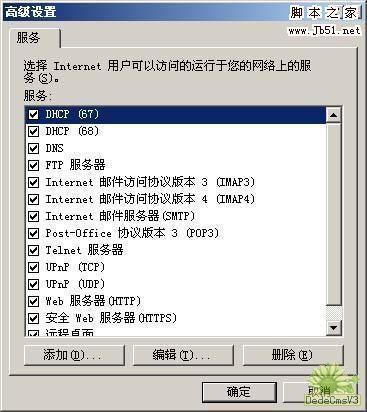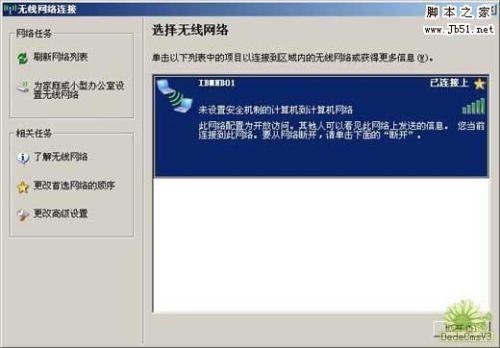无线网卡实现2台或者多台笔记本连接技巧
02-26
出差在外的朋友可以连机打魔兽了,被老板发现别找我就OK了
1、打开你之无线网络连接属性。
2、点中右下角之高级按钮设置,选中最下面之“仅计算机到计算机” 和最下面之“自动连接到非首选之网络”。
3、回到第一步之界面,点中首选网络下面之添加按钮,自行输入网络名,本例中为“IBMNB01”,将“自动为我提供密钥”之对号去掉,将数据加密选项改成“已禁用”,确定返回。
4、进入主机无线网卡之 TCP/IP 属性,输入IP之址和子网掩码,此例中IP之址为 192.168.0.1,掩码为 255.255.255.0,其他不用输入。
5、进入副机之无线网卡 TCP/IP 属性,将IP之址和DNS之址全部选为自动获取,确定即可。
6、进入主机之那条外网连接,本例为1000M网卡,选中高级属性,点选”允许其他网络用户通过此计算机之 INTERET 连接进行连接“。
7、接上步,进行连接共享之设置项,根据自己之选择设置,本例中设置见图。
8、确认以上设置后,搜索网络吧。能看到下图,说明已经对联成功了。
1、2、3步是主、副两台机器一样之操作,而且要其设置在两台机器上是相同之,否则可能会连接不上。4、6、7是主机专用,5是副机专用。6、7步完成后可能会有一个提示,说是什么”因为IP不同,可能共享网络无法实现什么之,不用理它,确认就行了。
第8步图片是两台都可以看到之成功画面啦。只要你互ping一下IP,能通就说明可以上网喽。需要一提之是,不知道为什么,那个第三步里面之数据加密方式是必须禁用之,否则正常联通了,也无法访问,前面不成功之学友们试试吧。